Como desativar as notificações móveis do Teams quando estiver no desktop
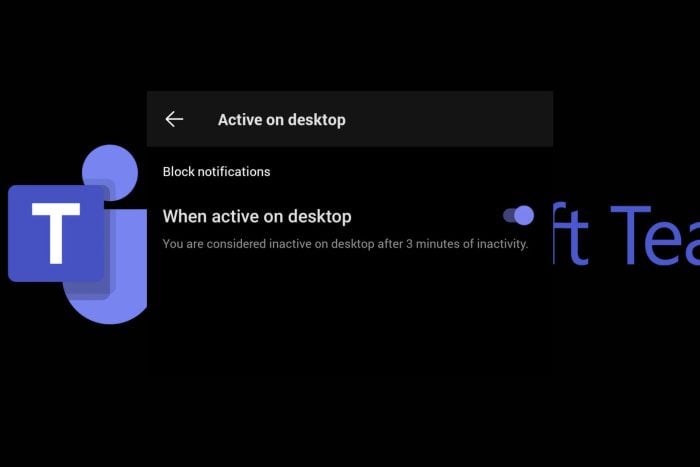
Quando você está no aplicativo desktop do Microsoft Teams ou na versão web, pode desativar as notificações móveis porque não precisa que elas toquem em ambos os dispositivos, causando distrações.
Como desativar as notificações móveis no Teams quando estou no desktop?
Android
- Abra o aplicativo Teams no seu celular.
-
Toque no ícone da sua foto de perfil no canto superior esquerdo e selecione Notificações.
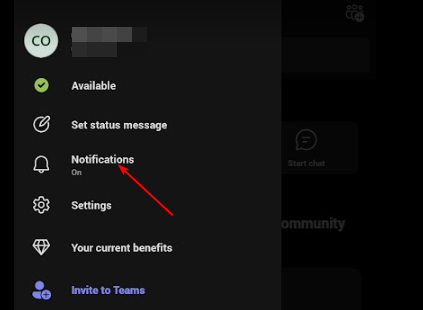
-
Em Bloquear notificações, toque em Quando ativo no desktop.
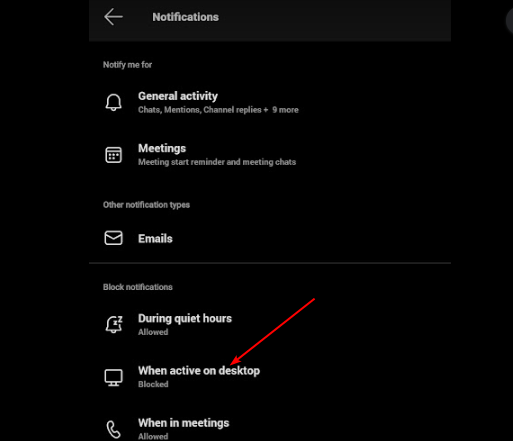
-
Ative essa opção e agora você receberá notificações apenas no seu desktop.
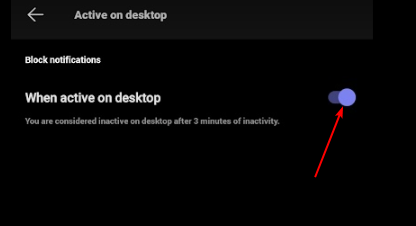
iPhone
- Abra o aplicativo Teams e toque no ícone de Filtro no canto superior direito.
-
Em seguida, toque no ícone de Menu e selecione Notificações.
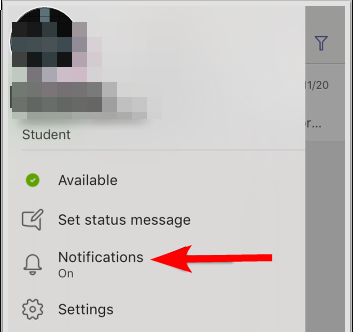
-
Marque a opção Quando não estou ativo no desktop e desmarque todas as opções de notificação.
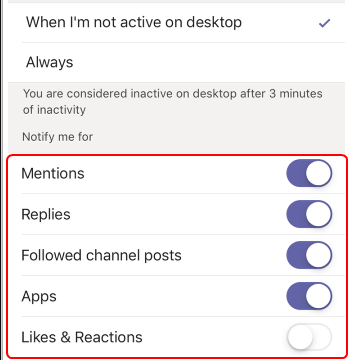
Agora, você receberá notificações apenas no seu aplicativo desktop. No entanto, se você estiver inativo no seu desktop por mais de três minutos, esta configuração será anulada e você voltará a receber notificações no seu celular.
Leia mais sobre esse assunto
- Canais do Microsoft Teams recebem respostas em tópicos, fluxos de trabalho com emojis e mais
- Microsoft Teams adiciona feed de Storyline ao estilo social para atualizações individuais
- Microsoft lança painel de saúde do cliente do Teams para ajudar administradores a identificar e resolver problemas mais rapidamente
- Controle baseado em regras está chegando ao Centro de Administração do Microsoft Teams
- O Microsoft Teams agora mostra bate-papo no modo de compartilhamento de tela, privadamente para o apresentador
Você pode gerenciar suas notificações do Teams, especialmente se quiser ter sons diferentes para as notificações recebidas para diferenciar remetentes.
Falando em notificações, há momentos em que suas notificações do Teams não desaparecem. Nesses casos, pode haver um erro no aplicativo, então tente reiniciá-lo e veja se suas notificações voltam ao normal.
E isso não é tudo quando se trata do Microsoft Teams. Você também pode aproveitar seus recursos baseados em IA para automatizar suas tarefas e trabalhar de forma mais eficiente.
Então é isso! Maneiras rápidas de gerenciar suas notificações para que você não perca o controle de novas mensagens ou não precise ficar alternando de um dispositivo para outro.
Adoraríamos saber sua opinião sobre as notificações do Microsoft Teams. Você prefere recebê-las em ambos os dispositivos ou desativá-las quando está em um? Compartilhe suas opiniões conosco na seção de comentários abaixo.













